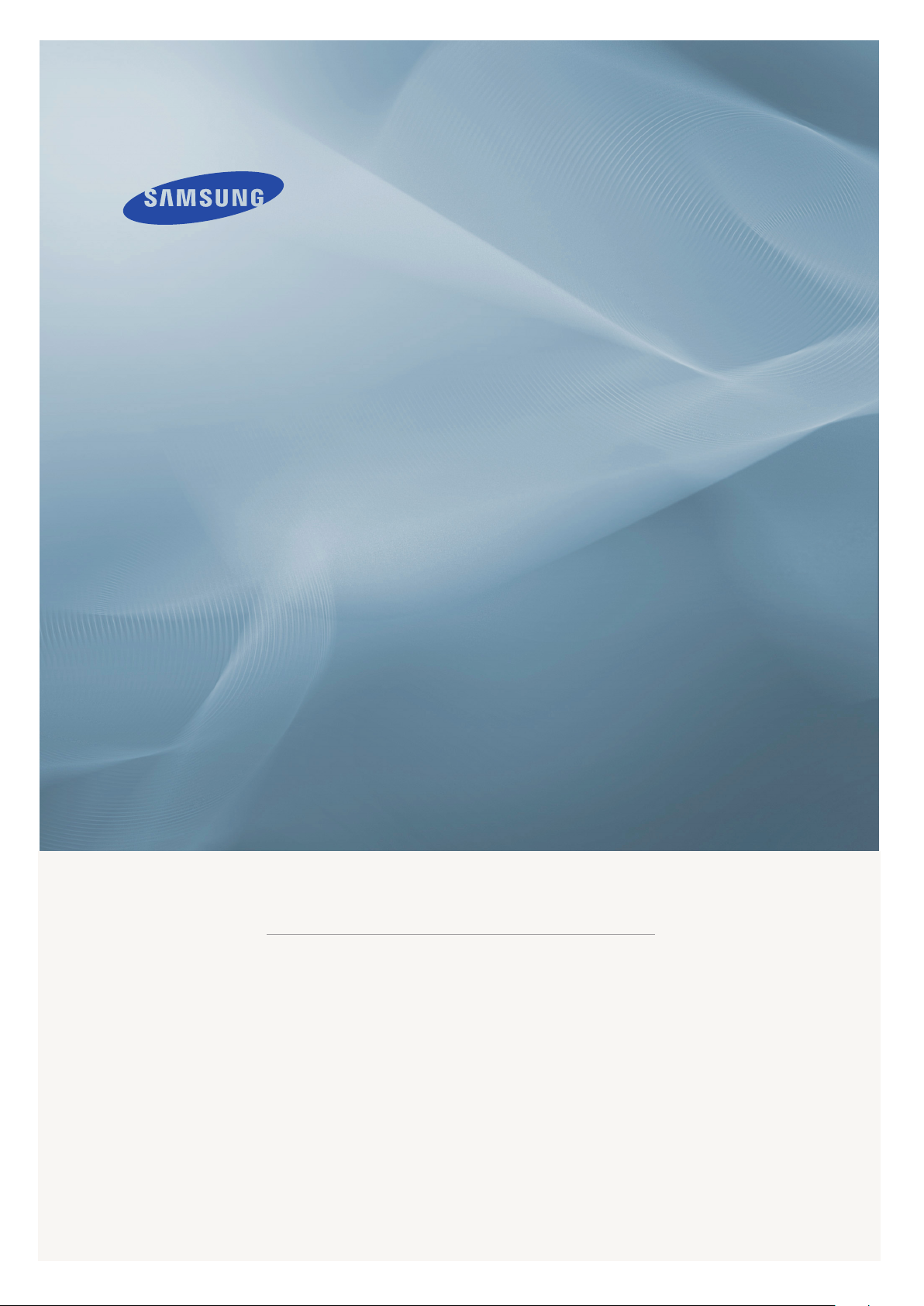
LCD MONITOR
quick start guide
2494HS 2494HM
ii

Bevezetés
Csomag tartalma
Megjegyzés
Győződjön meg róla, hogy a monitor következő tartozékai rendelkezésre állnak.
Ha bármelyik tartozék hiányzik, forduljon a márkakereskedőhöz.
A helyi kereskedőnél további tartozékokat is vásárolhat.
Kicsomagolás
1. típus
Monitor és HAS állvány
2. típus
Monitor és állítható magasságú USB-áll-
vány
3. típus
Monitor és egyszerű állvány
4. típus
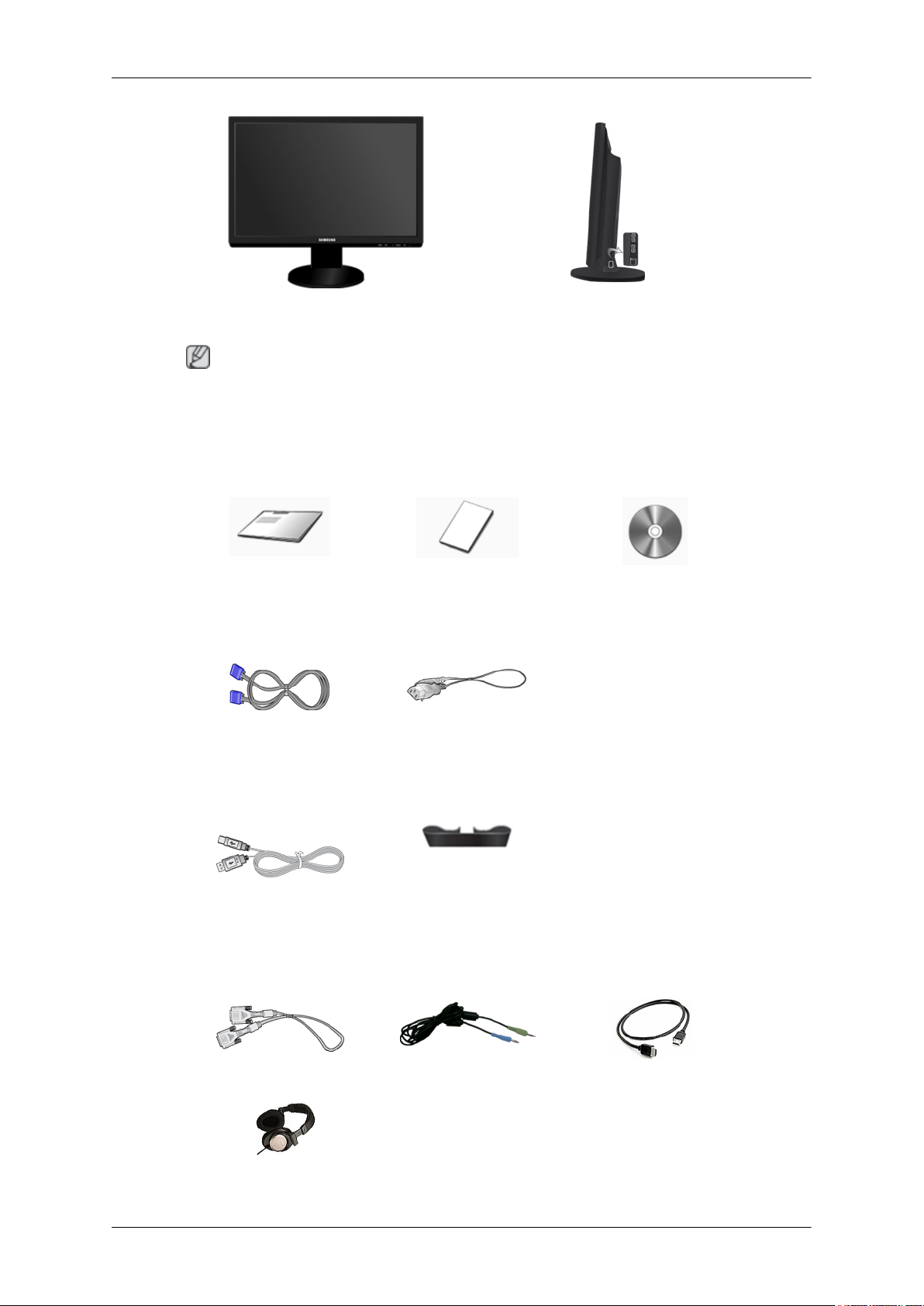
Bevezetés
Monitor és egyszerű USB-állvány
Megjegyzés
A MagicRotation program nem áll rendelkezésre, mert az egyszerű állvány az elforgatási
funkcióra nem alkalmas.
Tartozékok
Gyors telepítési segédlet Garanciakártya
(Nem minden régióban
elérhető)
D-sub kábel Tápkábel
opcionális
USB-kábel Kábeltartó gyűrű
Külön megvásárolható
Használati utasítás
DVI-kábel Sztereó kábel HDMI-kábel
Fejhallgató
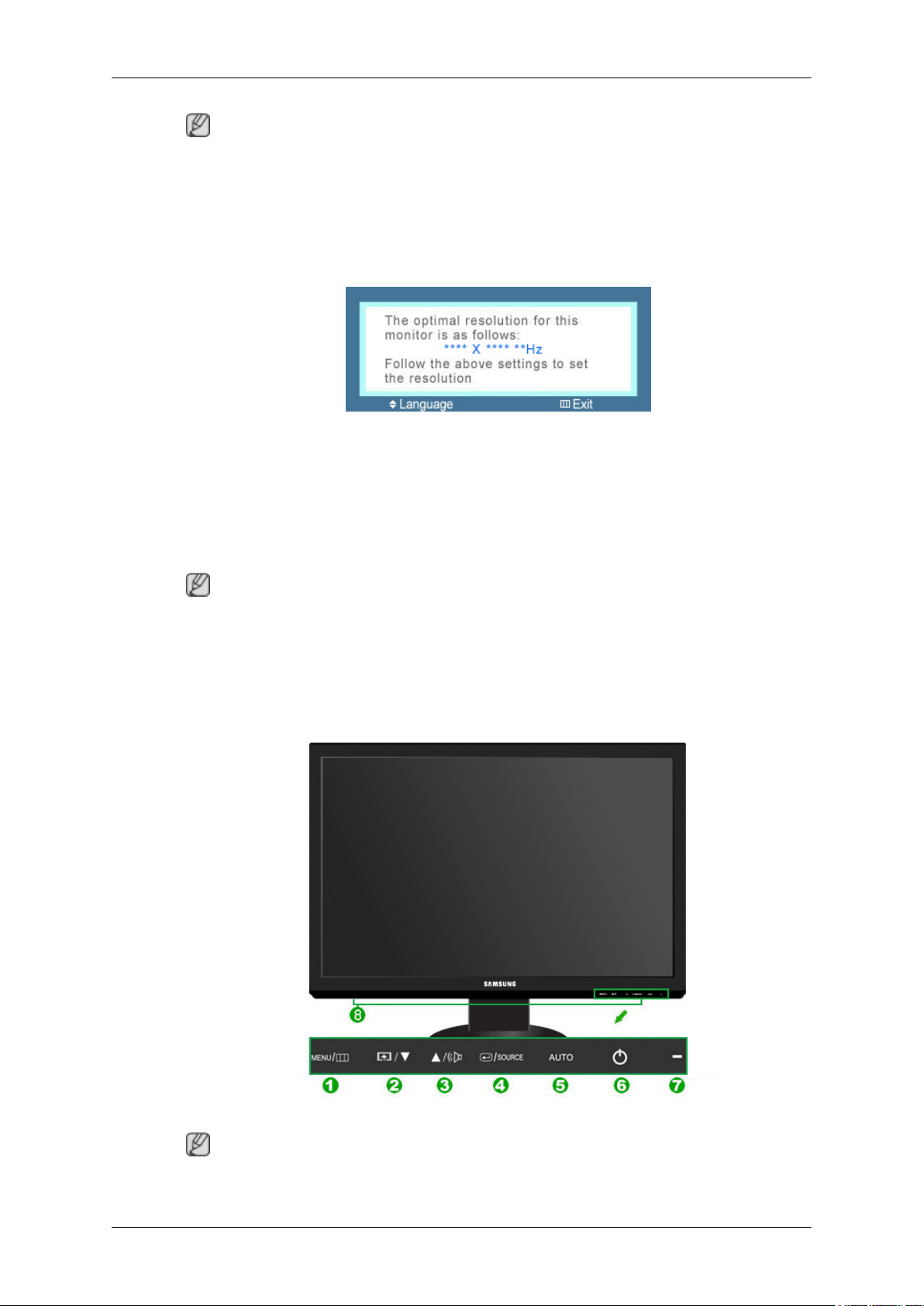
Megjegyzés
• Az USB-kábel csak állítható magasságú vagy egyszerű USB-állány esetén tartozék.
• A kábeltartó gyűrű csak egyszerű vagy egyszerű USB-állvány esetén tartozék.
Ez a monitor
Kezdeti beállítások
A fel és le nyíllal választhatja ki a nyelvet.
A megjelenített tartalom 40 másodperc múlva eltűnik.
Kapcsolja ki a bekapcsológombot, majd kapcsolja be újra. A tartalom ekkor ismét megjelenik.
Bevezetés
A tartalom maximum három (3) alkalommal jeleníthető meg. A számítógép felbontását feltétlenül állítsa be a három alkalom letelte előtt.
A képernyőn megjelenő felbontás a termék optimális felbontása.
Állítsa be számítógépének felbontását a termék optimális felbontásával megegyező értékre.
Elülső rész
Megjegyzés
Megjegyzés
A használatukhoz érintse meg őket finoman az ujjaival.

Bevezetés
MENU gomb [MENU/ ]
Megnyitja a menüt és kilép a menüből. Ezzel ki is léphet a képernyőmenüből, és visszatérhet az előző menüponthoz.
Customized Key
A Customized key funkciót egyéni igényei szerint az egyedi gombhoz rendelheti.
Megjegyzés
A Customized key funkciót a Setup > Customized Key opciónál konfigurálhatja egy szükséges funkcióhoz.
Volume gomb
Ha a képernyőn nem látható a menürendszer, a gomb megnyomásával
állítsa be a hangerőt.
>> Kattintson ide az animációs film megtekintéséhez
Beállító gombok [ ]
Menüelemek beállítása.
Enter gomb [ ] / SOURCE gomb
Aktiválja a kijelölt menüelemet.
Nyomja meg a /SOURCE gombot, majd válassza a videojel lehetőséget
a képernyőmenü kikapcsolt állapotában. (A bemeneti mód kiválasztásánál
a /SOURCE gomb megnyomásakor egy üzenet jelenik meg a képernyő
bal felső sarkában megjelenítve az aktuális módot – analóg vagy digitális
bemeneti jel.)
Megjegyzés
A digitális mód kiválasztása esetén a monitort a DVI-kábellel a grafikus
kártya DVI-csatlakozójához kell csatlakoztatni.
>> Kattintson ide az animációs film megtekintéséhez
AUTO gomb
Ezzel a gombbal működik az Auto Adjustment funkció.
>> Kattintson ide az animációs film megtekintéséhez
Bekapcsológomb [ ]
Ezzel a gombbal ki- és bekapcsolhatja a terméket.
Tápfeszültségjelzo
Ez a jelzőfény a normál működés közben világít, és egyetlen villogással
jelzi, ha a készülék éppen valamelyik beállítás módosítását menti.
Megjegyzés
Az energiatakarékos funkciókról bővebben a kézikönyv Energiatakarékos
mód című részében olvashat. Ha nem használja, vagy ha hosszabb ideig
felügyelet nélkül hagyja a monitort, az energiamegtakarítás érdekében
kapcsolja ki.
Hangszóró

Hátsó rész
A monitor hátoldalának elrendezése típusonként változhat.
Bevezetés
A hangokat úgy jelenítheti meg, hogy a hangkártyát a számítógéphez vagy
a képernyőhöz csatlakoztatja.
Megjegyzés
POWER S/W / POWER
HDMI IN / DVI IN(HDCP) /
RGB IN
POWER S/W
Kapcsolja be, majd kapcsolja ki a készüléket.
POWER
Csatlakoztassa a monitor hálózati kábelét a
monitor hátoldalán lévő
hoz.
POWER
csatlakozó-
HDMI IN
A HDMI-kábel segítségével csatlakozassa a
készülék hátoldalán található
lakozót a digitális kimeneti eszköz HDMIcsatlakozójához.
HDMI IN
csat-
DVI IN(HDCP)
Csatlakoztassa a DVI-kábelt a készülék hátoldalán lévő
DVI IN(HDCP)
csatlakozóhoz.
RGB IN
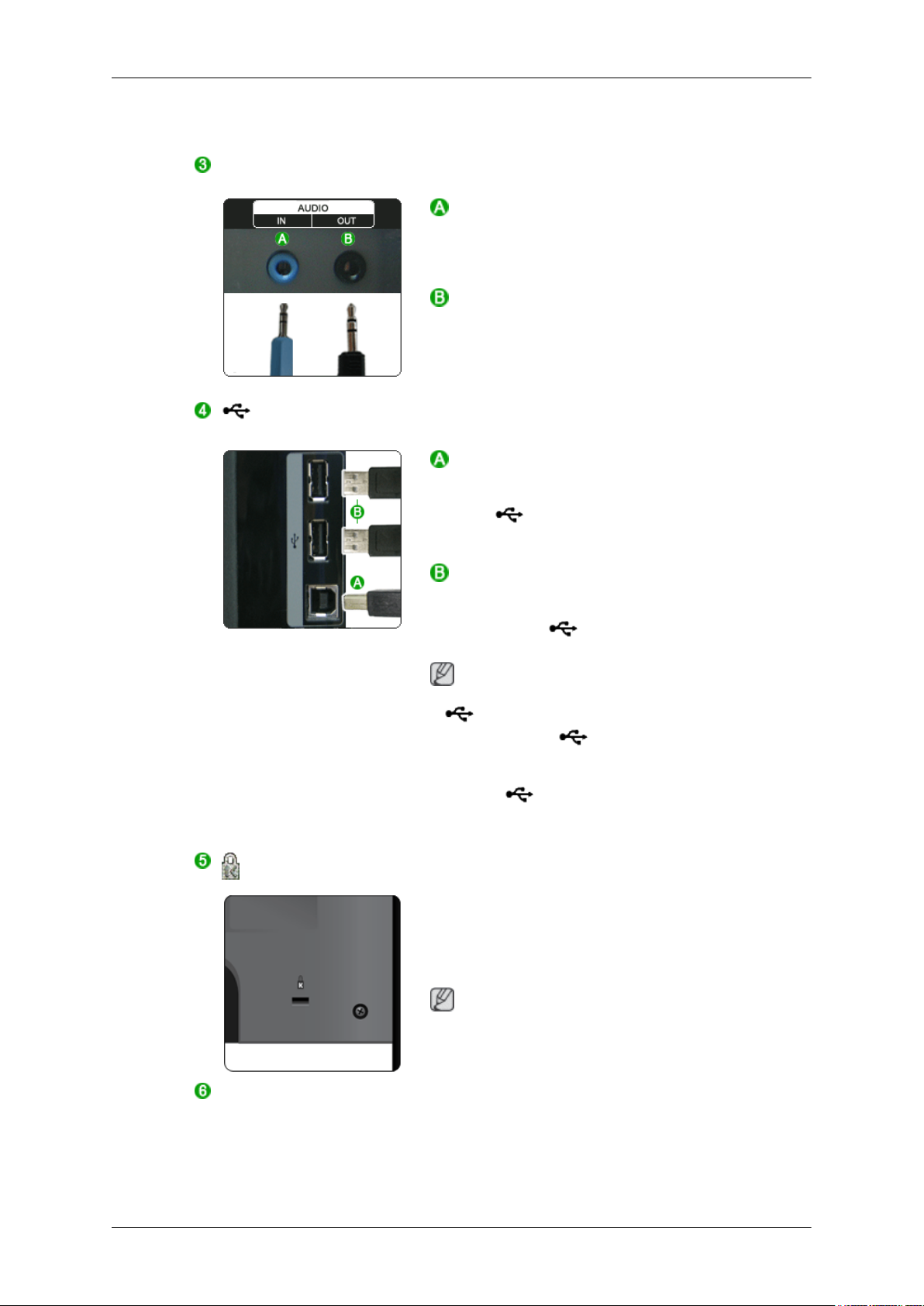
AUDIO IN / AUDIO OUT
USB-kapcsolat csat-
lakozója (opcionális)
Bevezetés
Csatlakoztassa a készülék hátoldalán található
RGB IN
csatlakozót a számítógéphez.
AUDIO IN
Csatlakoztassa a készülék audiokábelét a
számítógép hátulján található audioporthoz.
AUDIO OUT
Fejhallgató kimeneti csatlakozója
UP
(USB bemeneti port)
Az USB-kábel segítségével csatlakoztassa a
készülék UP portját a számítógép USB-
portjához.
Kensington zár
DOWN
Az USB-kábel segítségével csatlakoztassa
az USB-monitor
USB-eszközhöz.
A
csatlakoztassa az UP (bemeneti) csat-
lakozót a számítógéphez.
A monitor
portját feltétlenül a termékhez kapott USBkábel segítségével csatlakoztassa.
A Kensington zár olyan eszköz, amellyel a
rendszer fizikailag rögzíthető, ha a készüléket nyilvános helyen használják.
(A zár külön megvásárolható).
(USB kimeneti port)
Megjegyzés
DOWN
Megjegyzés
(kimeneti port) használatához
UP- és a számítógép USB-
DOWN
portját egy
Ütköző (Csak állítható
magasságú vagy az állítható magasságú USB-állványok esetén tartozék.)
A zárszerkezet használatával kapcsolatban
forduljon a kereskedőhöz.
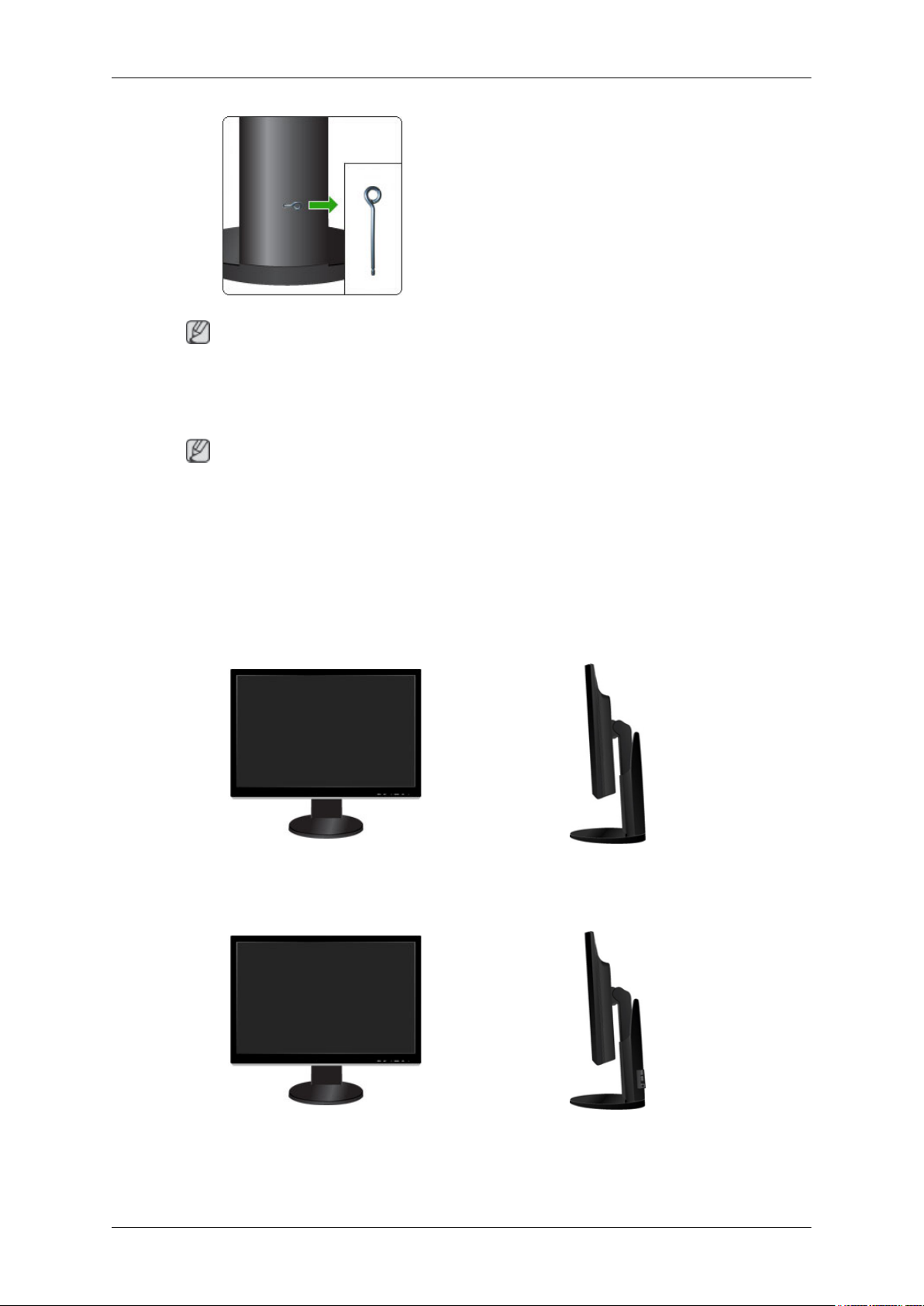
Megjegyzés
A kábelek csatlakoztatásával kapcsolatban további tudnivalókat a Csatlakozókábelek című
részben talál.
Csomag tartalma
Megjegyzés
Győződjön meg róla, hogy a monitor következő tartozékai rendelkezésre állnak.
Bevezetés
A készülék felemeléséhez vagy leengedéséhez távolítsa el az állványon található rögzítőtűt.
Ha bármelyik tartozék hiányzik, forduljon a márkakereskedőhöz.
A helyi kereskedőnél további tartozékokat is vásárolhat.
Kicsomagolás
1. típus
2. típus
Monitor és HAS állvány
Monitor és állítható magasságú USB-áll-
vány
3. típus

Bevezetés
Monitor és egyszerű állvány
4. típus
Monitor és egyszerű USB-állvány
Megjegyzés
A MagicRotation program nem áll rendelkezésre, mert az egyszerű állvány az elforgatási
funkcióra nem alkalmas.
Tartozékok
Gyors telepítési segédlet Garanciakártya
(Nem minden régióban
elérhető)
D-sub kábel Tápkábel
Használati utasítás
opcionális
USB-kábel Kábeltartó gyűrű Törlőkendő
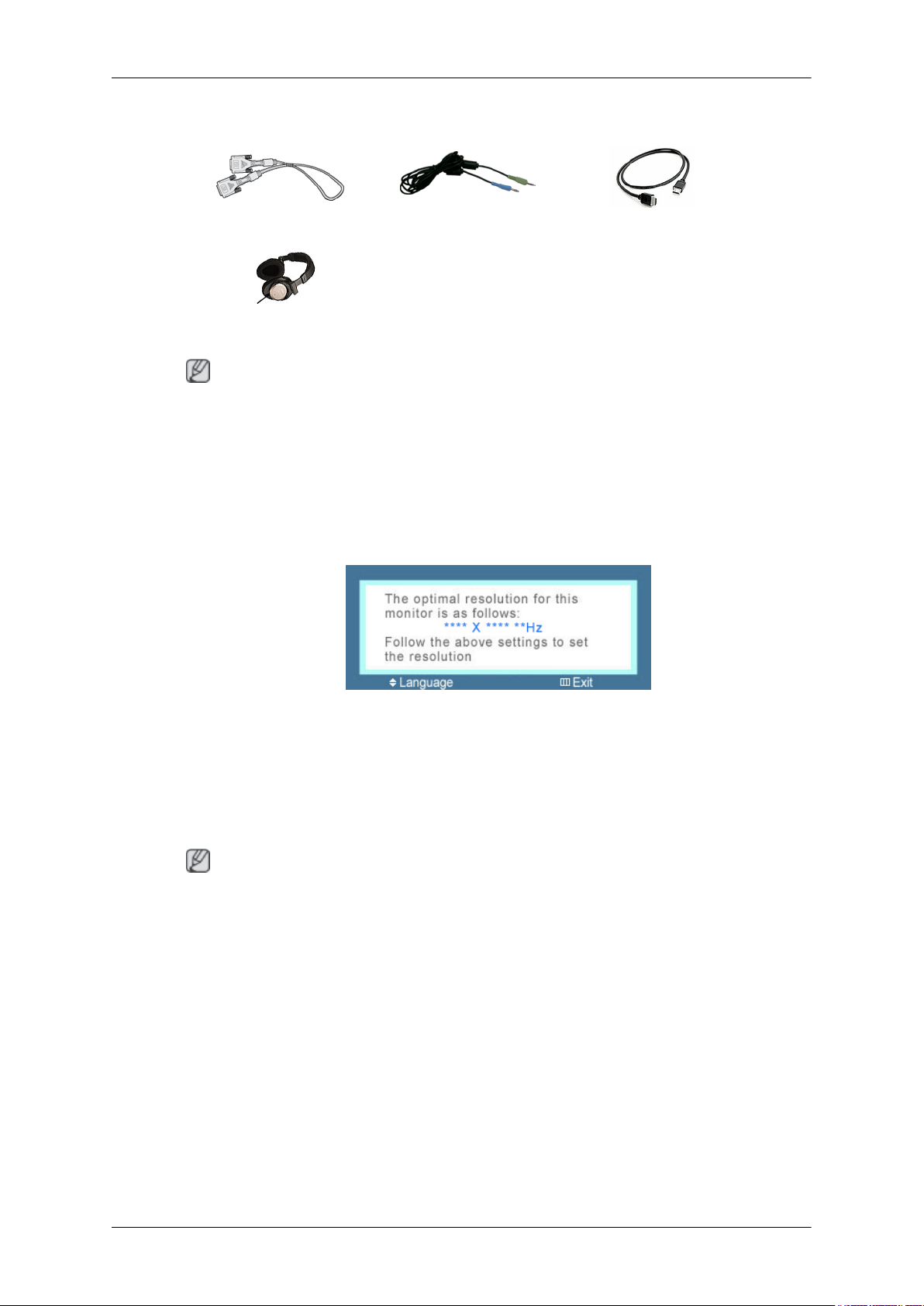
Bevezetés
Külön megvásárolható
DVI-kábel Sztereó kábel HDMI-kábel
Fejhallgató
Megjegyzés
• Az USB-kábel csak állítható magasságú vagy egyszerű USB-állány esetén tartozék.
• A kábeltartó gyűrű csak egyszerű vagy egyszerű USB-állvány esetén tartozék.
• Törlőkendő csak az erősen csiszolt fekete termékekhez áll rendelkezése.
Ez a monitor
Kezdeti beállítások
A fel és le nyíllal választhatja ki a nyelvet.
A megjelenített tartalom 40 másodperc múlva eltűnik.
Kapcsolja ki a bekapcsológombot, majd kapcsolja be újra. A tartalom ekkor ismét megjelenik.
A tartalom maximum három (3) alkalommal jeleníthető meg. A számítógép felbontását feltétlenül állítsa be a három alkalom letelte előtt.
Megjegyzés
A képernyőn megjelenő felbontás a termék optimális felbontása.
Állítsa be számítógépének felbontását a termék optimális felbontásával megegyező értékre.
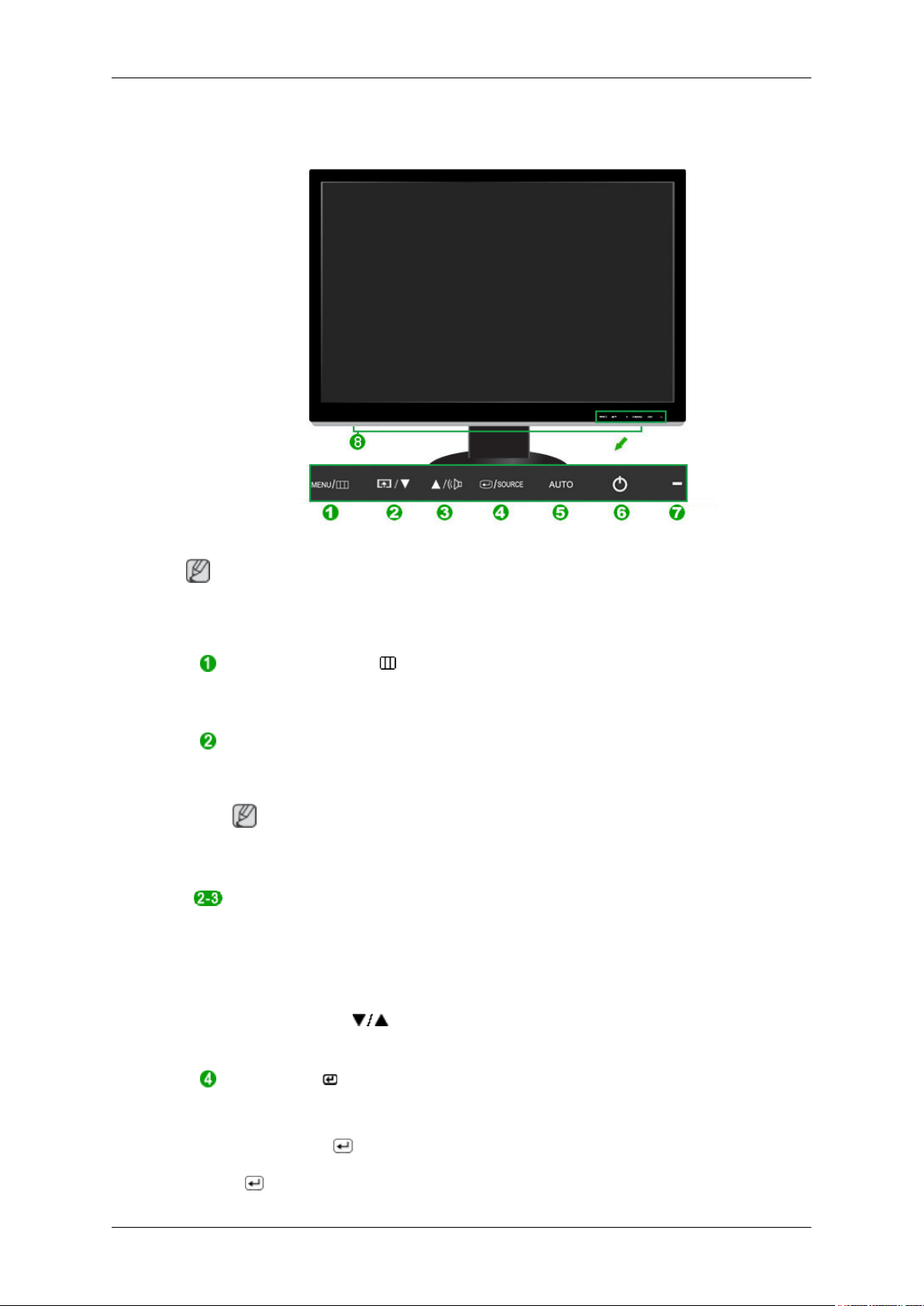
Elülső rész
Bevezetés
Megjegyzés
A használatukhoz érintse meg őket finoman az ujjaival.
MENU gomb [MENU/ ]
Megnyitja a menüt és kilép a menüből. Ezzel ki is léphet a képernyőmenüből, és visszatérhet az előző menüponthoz.
Customized Key
A Customized key funkciót egyéni igényei szerint az egyedi gombhoz rendelheti.
Megjegyzés
A Customized key funkciót a Setup > Customized Key opciónál konfigurálhatja egy szükséges funkcióhoz.
Volume gomb
Ha a képernyőn nem látható a menürendszer, a gomb megnyomásával
állítsa be a hangerőt.
>> Kattintson ide az animációs film megtekintéséhez
Beállító gombok [ ]
Menüelemek beállítása.
Enter gomb [ ] / SOURCE gomb
Aktiválja a kijelölt menüelemet.
Nyomja meg a /SOURCE gombot, majd válassza a videojel lehetőséget
a képernyőmenü kikapcsolt állapotában. (A bemeneti mód kiválasztásánál
a /SOURCE gomb megnyomásakor egy üzenet jelenik meg a képernyő
